win7系统需要打开一个叫Appdata的文件夹,Appdata是什么文件夹?临时文件夹,快速启动文件夹会安装在AppData文件夹中。如果要打开Appdata文件夹该怎么操作呢?接下去小编告诉大家在win7打开Appdata文件夹的方法。
具体方法如下:
1、我们打开个人文件夹。html' target='_blank'>windows7可以在桌面和开始菜单打开;
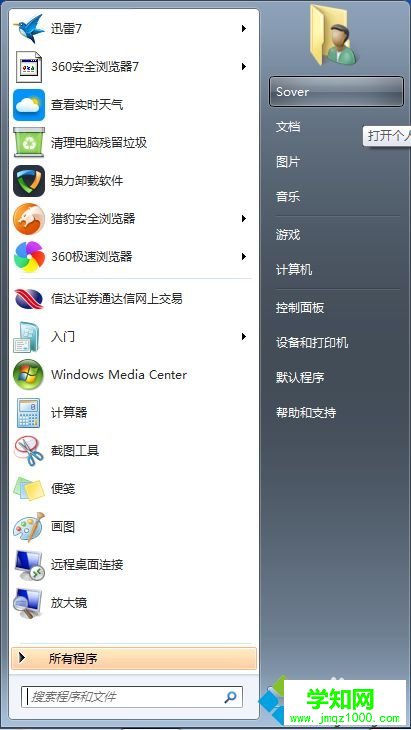
2、此时你会发现,个人文件夹里没有Appdata这个文件。那是因为系统把它藏起来了,我们就要把它找出来;
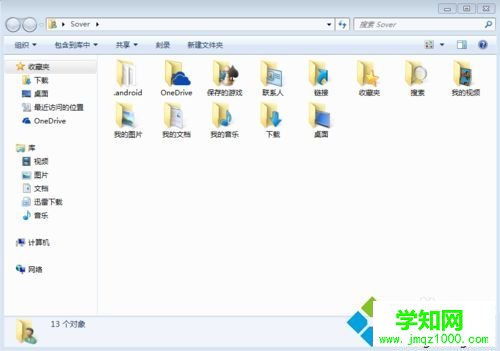
3、点击“组织”,点击“文件夹和搜索选项”;
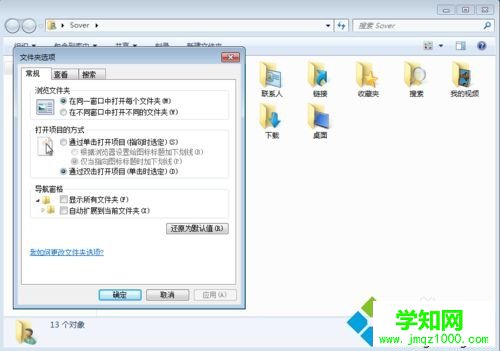
4、选择“查看”选项卡,把下面“显示隐藏的文件、文件夹和驱动器”选项选上;
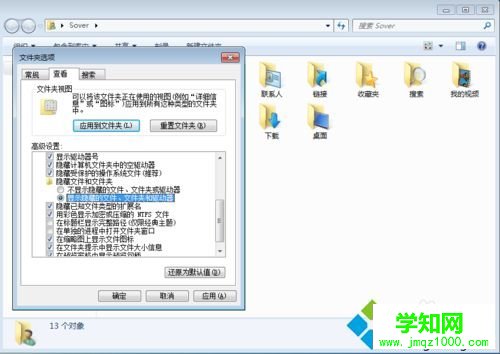
5、点击“确定”看看你不是多了一个Appdata文件夹。
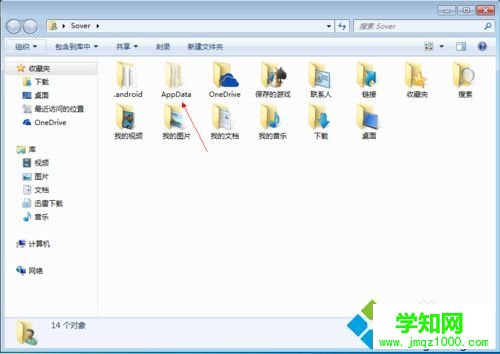
安装上述教程步骤设置之后,win7就可以轻松打开Appdata文件夹了,希望能够帮助到大家。
郑重声明:本文版权归原作者所有,转载文章仅为传播更多信息之目的,如作者信息标记有误,请第一时间联系我们修改或删除,多谢。
新闻热点
疑难解答